Wykres wodospadowy w Excelu – przykład
Czasami chcemy pokazać na wykresie zmiany na naszym koncie bankowym, bilans zysków i strat, przychodów i kosztów. W takich sytuacjach ciekawą możliwością jest wykres wodospadowy/kaskadowy. Żeby go stworzyć, potrzebujesz przynamniej Excela 2016 i odpowiednio przygotowanych danych.

My rozpatrzymy przykład, gdzie chcemy zaprezentować bilans zysków i strat z poszczególnych miast w których operujemy wraz z podsumowaniami po krajach (Rysunek 1).
Gdy mamy już poprawnie przygotowane dane, wystarczy zaznaczyć w nich dowolną komórkę, a następnie na karcie Wstawianie odnaleźć wykres Kaskadowy/Wodospadowy (Rysunek 2).
Excel wstawi nam teraz wykres wodospadowy, gdzie wszystkie ujemne wartości trafią do ‘serii’ Zmniejszenie, a wszystkie dodatnie do ‘serii’ Zwiększenie (Rysunek 3).
Żaden punkt nie trafi automatycznie do ‘serii’ Suma. Musimy sami powiedzieć Excelowi, które punkty/wartości mają należeć do tej serii. Żeby to zrobić, klikamy najpierw na konkretny punkt (kolumnę z wartością) dwa razy lewym przyciskiem myszy, żeby tylko on był zaznaczony, a następnie prawym przyciskiem myszy, by z podręcznego menu wybrać opcję Ustaw jako sumę (Rysunek 4).
Musimy tak postąpić z każdym punktem osobno, ale dzięki temu będziemy mieli widoczne wszystkie trzy serie na wykresie (Rysunek 5). Jeśli popełniłeś błąd i zaznaczyłeś nieodpowiedni punkt jako suma, to musisz ponownie go zaznaczyć, kliknąć prawym przyciskiem myszy i tym razem wybrać opcję Wyczyść sumę z podręcznego menu.
Wykorzystałeś swój limit bezpłatnych treści
Pozostałe 67% artykułu dostępne jest dla zalogowanych użytkowników portalu. Zaloguj się, wybierz plan abonamentowy albo kup dostęp do artykułu/dokumentu.






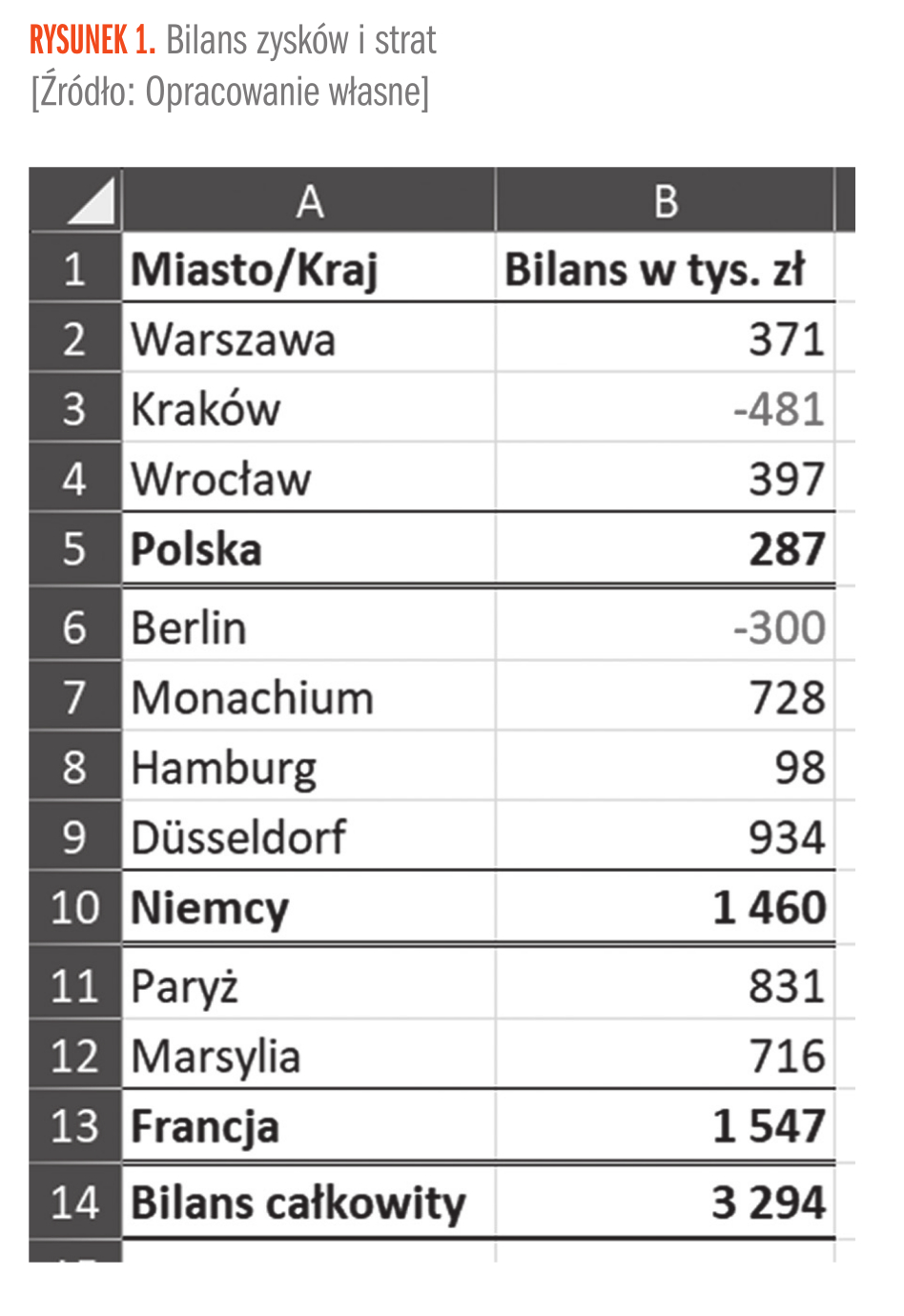
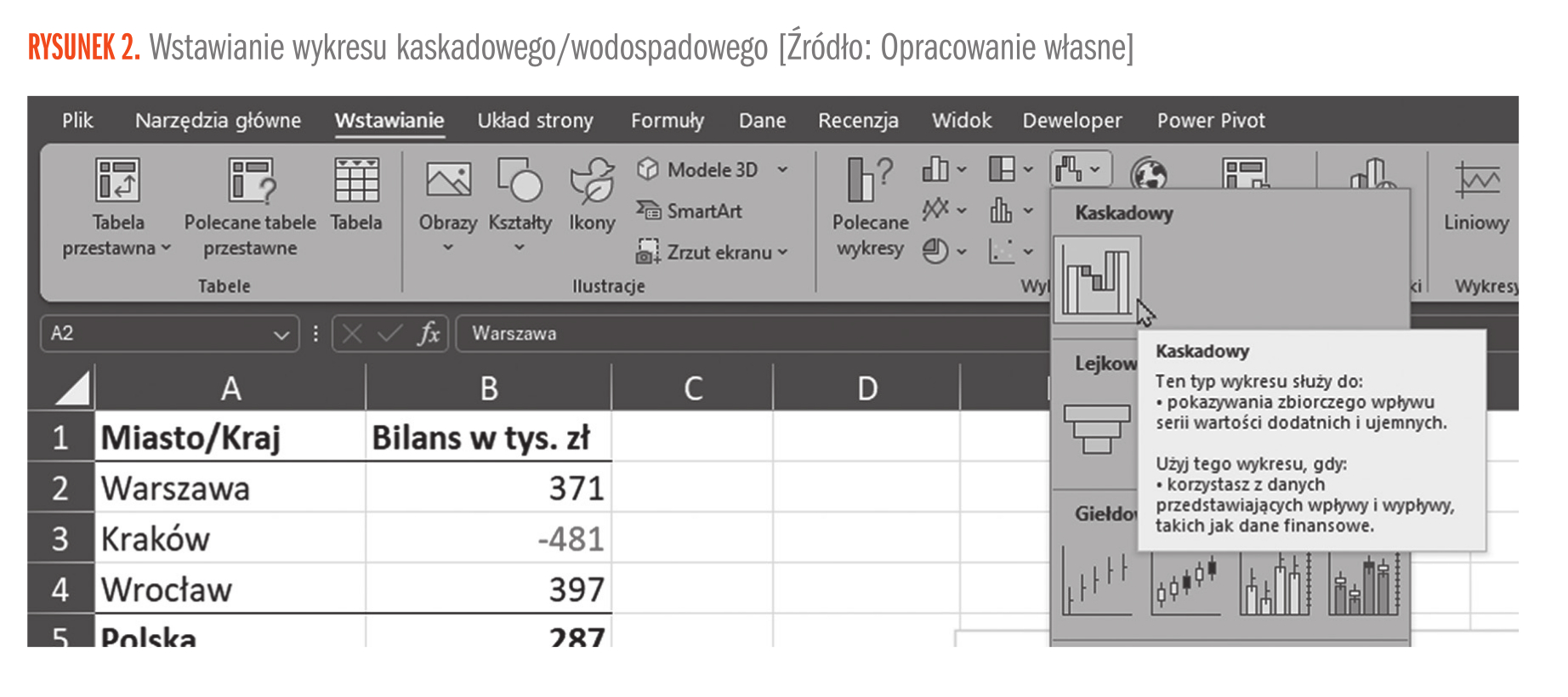
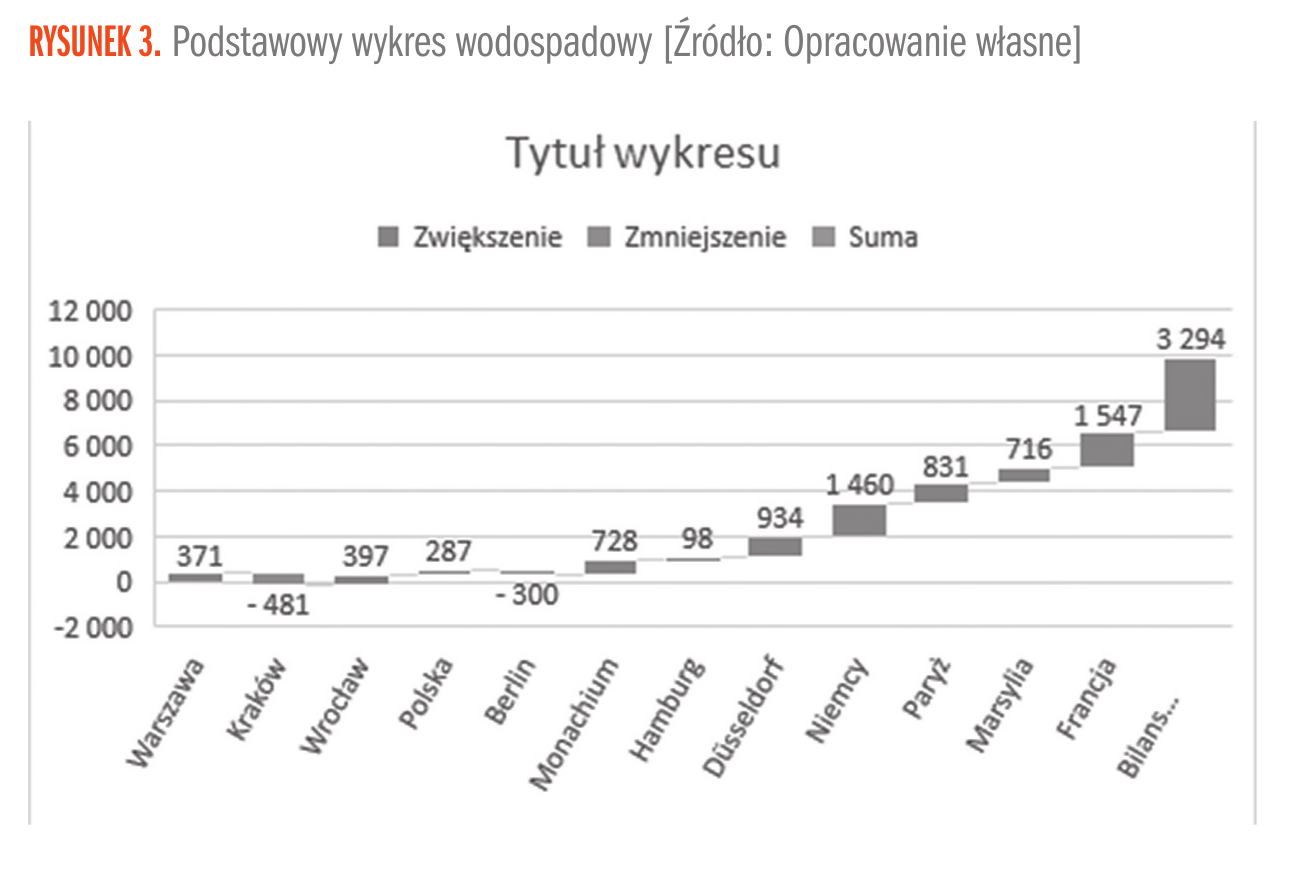
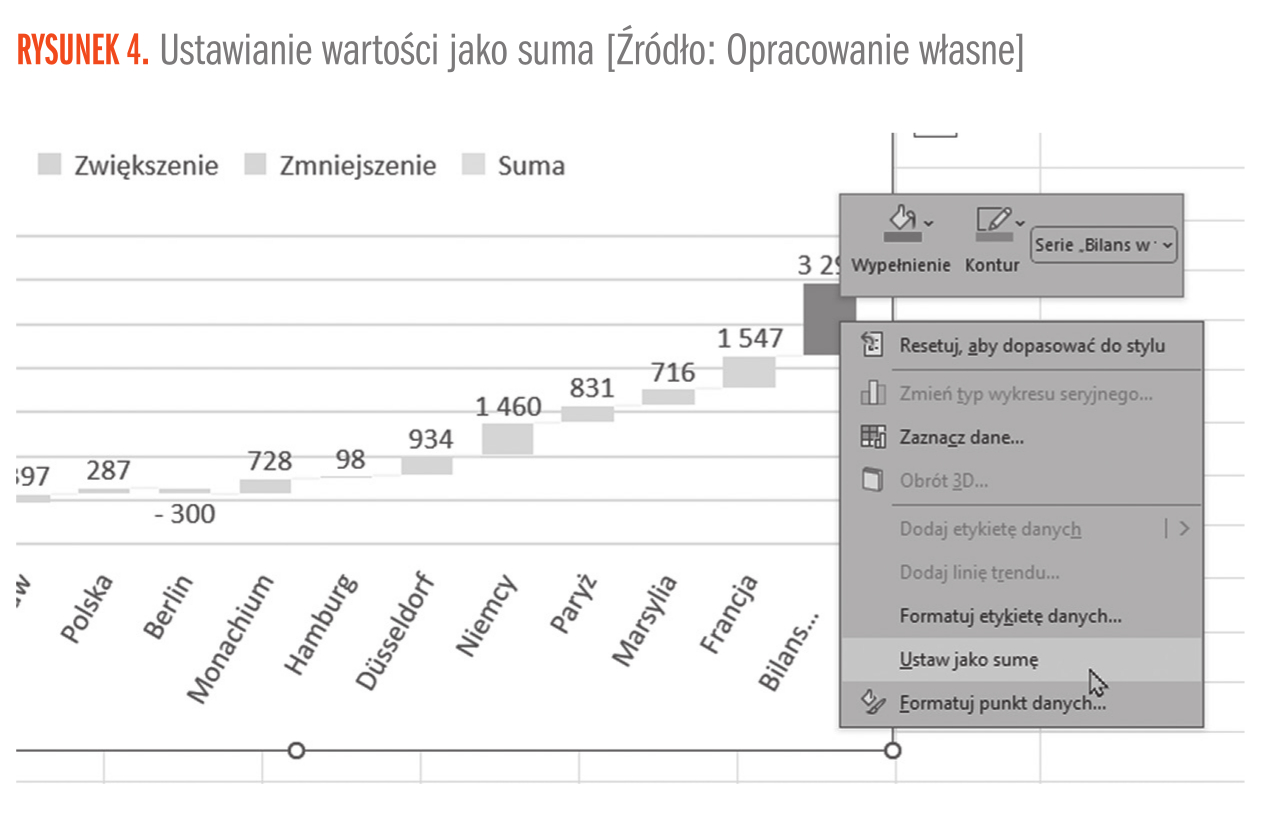
 Zaloguj się
Zaloguj się











